
U盘安装系统性,轻松实现电脑系统升级与重装
时间:2024-12-14 来源:网络 人气:
U盘安装系统:轻松实现电脑系统升级与重装

一、准备U盘启动盘

首先,您需要准备一个U盘作为启动盘。以下是制作U盘启动盘的步骤:
下载并安装U盘启动盘制作工具,如大白菜U盘启动盘制作工具。
下载Windows系统镜像文件,如Windows 10、Windows 7等。
将U盘插入电脑,打开U盘启动盘制作工具,选择U盘并点击“一键制作成U盘启动盘”。
等待制作完成,此时U盘已具备启动电脑的功能。
二、设置BIOS启动顺序

在制作好U盘启动盘后,您需要设置电脑的BIOS启动顺序,以便从U盘启动电脑。以下是设置BIOS启动顺序的步骤:
重启电脑,在开机画面出现时按下BIOS设置快捷键(通常是F2、F10或DEL键)进入BIOS设置界面。
在BIOS设置界面中,找到“Boot”或“Boot Options”选项。
将U盘设置为第一启动项,保存并退出BIOS设置。
三、从U盘启动电脑并安装系统

设置好BIOS启动顺序后,您可以从U盘启动电脑并安装系统。以下是安装系统的步骤:
插入U盘启动盘,重启电脑,按BIOS设置中的启动顺序进入U盘启动界面。
选择“安装Windows”选项,按提示操作。
选择安装类型,如“自定义(高级)”。
选择安装位置,如C盘,然后点击“下一步”。
等待系统安装完成,重启电脑。
四、解决安装过程中可能出现的问题
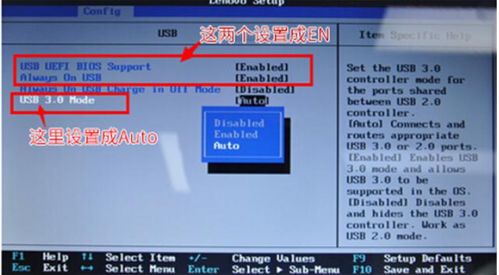
网络连接问题:在安装过程中,如果需要联网下载驱动程序,请确保电脑已连接到网络。
驱动程序安装问题:在安装系统后,可能需要手动安装某些驱动程序。您可以通过Windows更新或访问设备制造商的官方网站下载驱动程序。
系统兼容性问题:在安装某些系统时,可能需要考虑硬件兼容性。请确保您的电脑硬件支持所选系统。
相关推荐
教程资讯
教程资讯排行













